windows中访问远程服务器的方式有很多种:使用windows系统自带的网络功能,直接输入服务器地址访问;使用putty软件远程访问;使用xftp软件登陆;还可以使用x2go客户端图形界面远程访问。。。。
下面要说的是,使用python中的jupyter notebook来远程访问。具体配置过程如下;
在服务器中:
1、安装python
sudo apt-get install python
2、安装anaconda(登陆服务的conda环境中才需要,如果服务器不需要用到anaconda可忽略)
安装过程见博文
Ubuntu中搭建强化学习平台(使用anaconda管理Python并安装tensorflow、opencv)
http://www.cnblogs.com/qiangzi0221/p/8331715.html
3、安装jupyter
pip install jupyter
(安装了python的时候默认页安装了pip)
或者
conda install jupyter
(安装了anaconda才可以使用)
4、生成配置文件
jupyter notebook --generate-config
(生成了.jupyter/jupyter_notebook_config.py配置文件)
5、生成密钥,打开python解释器
$:python
>>>from notebook.auth import passwd
>>>passwd()
#输入新的登陆密码(本地访问的时候使用)
#再次确认
#生成key,复制留存并修改到配置文件中去。ubuntu终端中ctrl+shift+C复制,ctrl+shift+V粘贴
6、修改配置文件(编辑器自行选择,可以是gedit、nano等,这里使用vim)
vim ~/.jupyter/jupyter_notebook_config.py
修改配置文件中一下内容,去掉注释后保存,配置文件默认都是注释掉的,如果找不到一下内容,那就直接在文件头输入保存即可。
c.NotebookApp.ip='*' # 就是设置所有ip地址皆可访问
#或者c.NotebookApp.ip='0.0.0.0'
c.NotebookApp.password = u'sha:ce... # 复制的那个密文key 替换等号后面的内容,注意,有u' c.NotebookApp.open_browser = False # 禁止自动打开浏览器 c.NotebookApp.port =8888 # 指定一个可用端口,也可以是其他闲置的端口
7、在服务器终端中执行jupyter notebook 并放入后台中
nohup jupyter notebook &
在本地电脑中
8、 在本地浏览器中地址栏输入<服务器ip>:8888,输入用户名和密码即可访问。在360浏览器中访问可能会被拦截,可以百度一下如何取消拦截,或者换个浏览器登录,比如说IE。
查找服务器IP地址可以使用ifconfig命令,如下图。
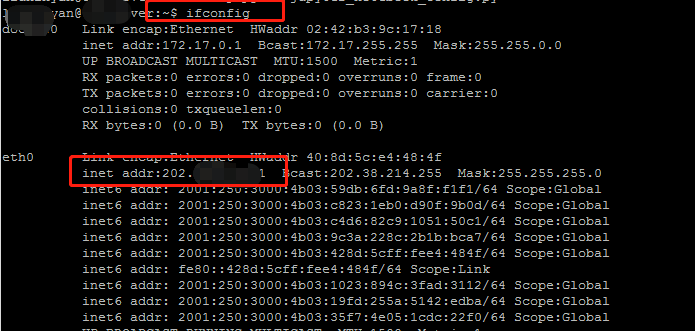
至此配置就以及完成了,下面再说一下,在本地浏览器中远程访问服务器中的conda虚拟环境
启动虚拟环境
source activate dqn #dqn换成自己环境的名字
在虚拟环境安装jupyter和ipykernel
pip install jupyter
pip install ipykernel
配置ipykernel
python -m ipykernel install --user --name testenv --display-name "env"
PS:
--name参数,后面接自己的环境名字
--display-name的参数接自己本地登录时想要看到的环境名,两个可以是一样的。
后台运行jupyter notebook
nohup jupyter notebook &
之后在本地浏览器中输入地址+端口号即可使用jupyter notebook了。关于jupyter notebook如何使用,自行百度吧。
值得一提的是,在jupyter notebook 中也可以直接访问终端环境,具体步骤为:(在home中,点击new,选择Terminal),效果如图。

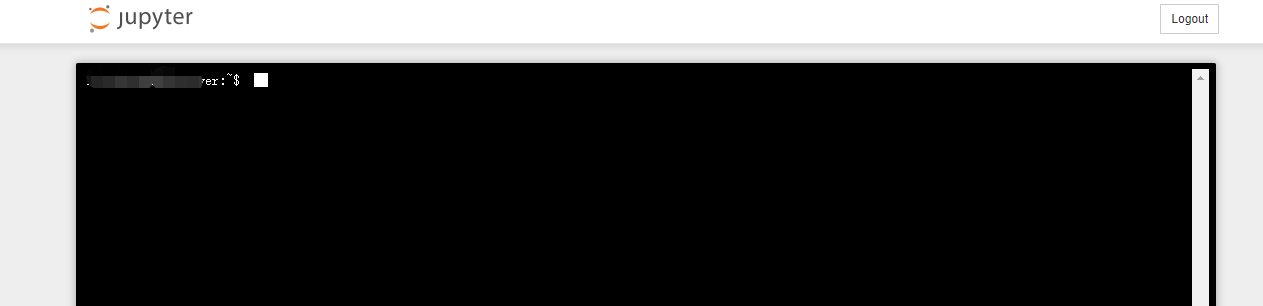


 posted on
posted on

 浙公网安备 33010602011771号
浙公网安备 33010602011771号